揭秘如何查看电脑显卡型号(轻松了解你的电脑显卡型号)
游客 2024-06-03 11:52 分类:网络常识 60
电脑显卡是决定电脑图形性能的重要组成部分,了解自己电脑的显卡型号能够帮助我们更好地了解电脑的性能和处理能力。但是,很多用户对于如何查看自己电脑的显卡型号感到困惑。本文将为你详细介绍如何轻松查看自己电脑的显卡型号,帮助你更好地了解你的电脑。
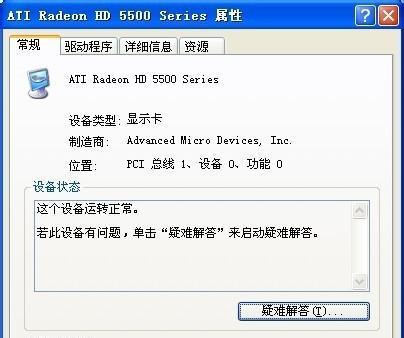
通过系统信息工具查看显卡型号
系统信息工具是Windows操作系统自带的一个工具,可以提供关于电脑硬件和软件的详细信息。通过以下步骤可以查看显卡型号:点击开始菜单,在搜索框中输入“系统信息”并打开该程序;在左侧导航栏中选择“组件”下的“显示器”选项;在右侧窗口中找到“适配器描述符”一栏,就可以看到显卡的型号信息了。
使用显卡管理软件查询显卡型号
除了系统信息工具,还可以通过显卡管理软件来查询显卡型号。常见的显卡管理软件包括NVIDIA的GeForceExperience和AMD的RadeonSoftware等。安装并打开对应的软件后,在软件界面上一般都会有显示显卡型号的选项,点击即可查看到详细的显卡信息。
在设备管理器中查看显卡型号
设备管理器是Windows操作系统中管理和控制硬件设备的工具,也可以通过它来查看显卡型号。要查看显卡型号,需要先按下Win+X组合键,然后选择“设备管理器”打开该程序;接着,在设备管理器中找到“显示适配器”一栏,展开后就可以看到已安装的显卡型号了。
通过BIOS查看显卡型号
BIOS是电脑主板上的一个固件,可以提供硬件设备的相关信息。通过以下步骤可以查看显卡型号:重启电脑并按下Del或F2键进入BIOS界面;在BIOS界面中找到“系统信息”或类似的选项,里面会显示当前电脑硬件的相关信息,包括显卡型号。
使用第三方工具查询显卡型号
除了以上提到的方法,还可以使用一些第三方工具来查询显卡型号。GPU-Z是一款常用的显卡信息查看工具,可以提供详细的显卡型号、芯片型号、驱动版本等信息。只需要下载并安装GPU-Z,打开后就可以直接查看到显卡型号。
在购买发票或电脑手册中查看显卡型号
如果你是购买全新电脑的用户,那么在购买发票或电脑手册上应该可以找到详细的电脑配置信息,包括显卡型号。可以仔细查找相关的文件或纸质材料,通常会在硬件配置的部分找到显卡信息。
从显卡本身查看显卡型号
有些情况下,我们可以直接从显卡上找到显卡型号。打开机箱后,仔细观察显卡上的标识或贴纸,通常会标明显卡的厂商和型号。如果你知道自己电脑使用的是哪个品牌的显卡,可以直接在显卡上寻找对应的标识。
通过互联网查询显卡型号
如果以上方法都不适用或者你对电脑硬件不够熟悉,还可以通过互联网来查询显卡型号。只需要打开浏览器,在搜索引擎中输入“如何查看电脑显卡型号”等关键词,就可以找到大量的教程和工具来帮助你查询显卡型号。
注意显卡型号的不同表示方式
需要注意的是,不同的显卡型号可能有不同的表示方式。有的显卡型号只有数字和字母的组合,有的则包含更多的信息。所以,在查看显卡型号时要注意查看完整的型号信息,以免出现混淆。
掌握显卡型号对电脑升级和优化的重要性
了解自己电脑的显卡型号对于进行电脑升级和优化非常重要。不同的显卡型号具有不同的性能和兼容性,了解自己电脑的显卡型号可以帮助你选择合适的驱动程序、优化软件和游戏设置,提升电脑的性能和游戏体验。
显卡型号与游戏性能的关系
显卡型号直接影响电脑的游戏性能。不同的显卡型号拥有不同的显存容量、运算能力等指标,这些指标将直接决定电脑在运行大型游戏时的流畅度和画质表现。了解自己电脑的显卡型号可以帮助你更好地调整游戏设置,获得更好的游戏体验。
显卡型号与图形软件的兼容性
一些专业的图形软件对显卡型号有严格的兼容性要求。如果你需要使用这些软件进行图像处理、视频编辑等任务,了解自己电脑的显卡型号将有助于你选择适配的软件版本,保证软件的正常运行。
显卡型号与硬件升级的考虑
当你计划进行电脑硬件升级时,了解自己电脑的显卡型号将是必要的。根据自己的需求,选择适合自己的显卡型号能够满足更高的图形处理需求,提升电脑的性能。同时,了解显卡型号还能避免购买不兼容的硬件导致的问题。
显卡型号对驱动更新的重要性
了解自己电脑的显卡型号对于驱动程序的更新非常重要。不同的显卡型号对应不同的驱动版本,及时更新驱动可以提升显卡的稳定性和性能。通过了解自己电脑的显卡型号,可以在官方网站上查找到最新的驱动程序,并进行及时更新。
通过本文介绍的多种方法,你可以轻松查看自己电脑的显卡型号。了解自己电脑的显卡型号对于优化电脑性能、游戏体验和进行硬件升级都非常重要。希望本文能够帮助你更好地了解自己电脑,提升电脑使用体验。
如何查看电脑的显卡型号
在解决电脑问题或进行游戏优化时,了解自己电脑的硬件配置十分重要,其中显卡型号是一个关键的指标。然而,许多人对于如何查看自己电脑的显卡型号并不了解。本文将介绍几种简单的方法来帮助您快速查看电脑的显卡型号。
一:查看系统信息
打开Windows操作系统下的“开始菜单”,在搜索栏中输入“系统信息”,点击打开。在弹出的窗口中,可以查看到“显示适配器”或类似名称的选项,该选项下列出了您电脑的显卡型号。
二:设备管理器中查看
右键点击电脑桌面上的“此电脑”图标,选择“管理”。在打开的窗口中选择“设备管理器”,然后点击“显示适配器”选项。在下拉菜单中,您将能够看到您电脑的显卡型号。
三:使用第三方软件
许多第三方软件可以提供更详细的电脑信息,包括显卡型号。GPU-Z是一款免费的软件,可以提供准确的显卡型号以及其他硬件信息。
四:查看显卡盒子或说明书
如果您购买电脑时保存了显卡盒子或说明书,可以在上面找到显卡型号的详细信息。这是最直接、最可靠的方法之一。
五:在电脑制造商的网站上查找
根据您电脑的品牌和型号,可以到制造商的官方网站上查找关于您电脑型号的详细信息,其中包括显卡型号。
六:使用命令提示符
打开“开始菜单”,搜索栏中输入“cmd”并打开命令提示符。在命令提示符中输入“dxdiag”,然后按下回车键。在弹出的窗口中,选择“显示”选项卡,可以找到显卡的名称和制造商。
七:通过BIOS查看
重启您的电脑,在启动过程中按下相应的按键(通常是Del或F2)进入BIOS设置。在BIOS设置界面中,可以找到有关显卡型号的详细信息。
八:查看电脑参数
在Windows操作系统下,按下Win+R组合键打开运行窗口,输入“msinfo32”并点击确定。在弹出的窗口中,可以找到显示适配器相关的信息,其中包括显卡型号。
九:使用CPU-Z软件
CPU-Z是一款免费的软件,可以提供详细的硬件信息,包括显卡型号。下载并安装CPU-Z,打开软件后选择“图形”选项卡,在其中可以看到您的显卡型号。
十:查看设备属性
在Windows操作系统下,右键点击桌面上的“此电脑”图标,选择“属性”。在打开的窗口中,选择“设备管理器”或类似选项。在设备管理器中展开“显示适配器”,右键点击显卡并选择“属性”,在属性窗口中可以找到显卡型号。
十一:查看购买凭证或发票
如果您购买电脑时保留了购买凭证或发票,可以在上面找到关于显卡型号的详细信息。
十二:查看显卡驱动程序
打开设备管理器,在显示适配器下找到您电脑的显卡,并右键点击选择“属性”。在属性窗口中,切换到“驱动程序”选项卡,可以看到有关显卡型号的信息。
十三:咨询专业人士
如果您对电脑硬件不太了解,可以咨询专业人士,如电脑维修员或销售人员,他们可以帮助您查看和了解电脑的显卡型号。
十四:使用GPU数据库网站
许多网站提供GPU数据库,您可以在这些网站上搜索您电脑的显卡型号,以获取详细的技术规格和其他相关信息。
十五:
查看电脑的显卡型号对于了解自己的硬件配置以及进行游戏优化等任务至关重要。通过本文介绍的方法,您可以快速、简单地查看电脑的显卡型号,并获取更多相关信息。无论是使用系统自带工具还是第三方软件,都能够帮助您轻松找到所需的信息。
版权声明:本文内容由互联网用户自发贡献,该文观点仅代表作者本人。本站仅提供信息存储空间服务,不拥有所有权,不承担相关法律责任。如发现本站有涉嫌抄袭侵权/违法违规的内容, 请发送邮件至 3561739510@qq.com 举报,一经查实,本站将立刻删除。!
相关文章
- 电脑玩完卡屏黑屏是什么原因? 2025-03-11
- 电脑显屏黑屏后如何恢复正常? 2025-03-11
- 助听器连接电脑无声音如何解决?需要检查哪些方面? 2025-03-11
- 电脑炒股配置推荐?如何选择最佳配置? 2025-03-11
- 电脑开机无声音是什么原因?如何快速解决? 2025-03-11
- 电脑隐藏软件盘符图标的步骤和好处是什么? 2025-03-11
- 微信电脑版导致黑屏怎么解决?有哪些排查步骤? 2025-03-11
- 选择机床配置电脑时应注意哪些要点? 2025-03-10
- 电脑如何保存语音文件? 2025-03-10
- 华为黑屏手机如何连接电脑? 2025-03-10
- 最新文章
-
- 如何拆装USB口:详尽步骤与视频教程分享
- 长焦相机取景器如何调整照片大小?操作步骤是什么?
- 如何使用Switch林USB卷?它在Switch上有什么用途?
- 哪些蓝牙耳机品牌适合听歌?如何根据音质选择?
- 电动车充电器负极保护电路如何正确接线?接线错误会导致什么问题?
- 木工机械一体机哪种型号更值得购买?如何判断其好用性?
- 装机一定要懂的那些事?如何避免常见的电脑组装错误?
- ThinkpadX1Yoga轻薄本优缺点是什么?购买前需要了解哪些问题?
- 游戏必备,太拽了?如何选择适合自己的游戏设备?
- 为什么55%的用户都会喜欢我们的产品?常见问题解答?
- 最受消费者满意的笔记本品牌有哪些?如何选择适合自己的笔记本?
- 这颜值太高了?如何打造高颜值的个人品牌?
- 618大促来了?如何备战购物狂欢节?
- 最新版本和价格行情是什么?如何获取最新信息?
- 无可取代的优势是什么?如何在竞争中脱颖而出?
- 热门文章
-
- 如何使用iPhone蓝牙耳机调节音量?遇到问题怎么办?
- 闪光灯对镜拍摄两人时如何设置?效果如何?
- OPPOK9X的电池续航如何?天玑810处理器性能怎么样?
- 手机保护壳安克怎么样?安克保护壳有哪些特点?
- 手机如何设置24小时制?操作步骤是什么?
- iPhone手机保姆级使用攻略?如何快速掌握iPhone所有功能?
- iPhone12系列售价是多少?配置有哪些特点?
- 电脑高配置全家桶值得购买吗?性能如何?
- 车载摄影机如何与手机配合进行拍照?
- 2023年四款新品实力推荐?如何选择适合自己的产品?
- iPhone13ProMax新售价是多少?购买时需要注意什么?
- 如何鉴别真假iPhone?详细步骤和技巧是什么?
- 本溪哪里有回收数码相机的店?回收价格如何?
- 最新苹果无线电脑配置解读方法是什么?
- 投影仪曝光率如何选择?哪种更适合我?
- 热评文章
-
- 畅享游戏新体验?如何快速上手最新游戏功能?
- 散热器不止高效散热还有酷炫外观?常见问题解答
- 海盗船拆包详解?如何安全拆解海盗船产品?
- 六款主流级1TB M.2 SSD横评?哪款性能最佳性价比最高?
- m2固态硬盘怎么安装?图解详细步骤是什么?
- m2固态和ssd固态区别是什么?选择哪种更合适?
- 小精灵蓝牙耳机连接步骤是什么?连接失败怎么办?
- 哪款SSD固态硬盘性价比高?如何选择适合自己的SSD?
- 2024年ssd固态硬盘排行榜有哪些?如何选择适合自己的ssd固态硬盘?
- 适合家用的3款烤箱推荐?哪款烤箱更适合家庭烘焙需求?
- 家用十大电烤箱品牌TOP排行榜有哪些?如何选择适合自己的电烤箱?
- 显卡评测:如何对比不同品牌显卡的性能?
- 入门玩家的福音?如何快速上手游戏并避免常见问题?
- 显卡性能比较怎么进行?显卡天梯图如何解读?
- 锐龙75800X对比酷睿i5-12600K性能如何?哪个更适合游戏和工作?
- 热门tag
- 标签列表
